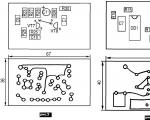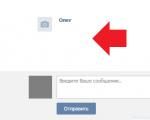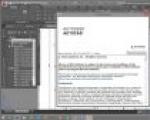Cómo cerrar los puertos de Windows. Cómo cerrar los puertos de Windows Cómo cerrar el puerto 445 en Windows 8
Para resolver diversos problemas relacionados con red local o Internet, Windows 10 utiliza puertos predefinidos. Uno de ellos, el número 445, en algunos casos se recomienda cerrar manualmente, a pesar de que el sistema operativo lo enciende automáticamente.
¿Qué es un puerto TCP?
El puerto 445 es uno de los puertos TCP. TCP es un protocolo, es decir, un conjunto de condiciones y reglas que aseguran una interacción estable entre múltiples dispositivos a través de Internet. Este protocolo, como todos los demás, establece un formato específico de transmisión de información. Si no estuviera allí, entonces, por ejemplo, desde un dispositivo se enviaría un paquete de información en forma de la cadena "Usuario: Nombre", mientras que otro dispositivo esperaba ver la cadena "Nombre - usuario" como resultado. de los cuales no pudo procesar correctamente la solicitud y se interrumpió la conexión a Internet.
El protocolo TCP también brinda seguridad al verificar la dirección IP (un número de dispositivo único) cada vez que se envía un paquete de datos. Gracias a esto, incluso si se introduce algún dispositivo de terceros en el flujo de información transmitida, los datos no le serán enviados.
¿De qué es responsable el puerto 445?
El puerto número 445 es uno de los muchos que operan a través del protocolo TCP. Pero tiene una función específica que otros puertos no realizan: proporcionar conexiones entre impresoras, escáneres y carpetas compartidas. Compartido se refiere a dispositivos y datos a los que se puede acceder desde cualquier computadora, no solo aquella a la que están conectados o ubicados.
Por ejemplo, puede conectarse a una impresora compartida desde una computadora que no tenga una conexión de cable directa al dispositivo de impresión. Para hacer esto, debe conectarse a una computadora a la que está conectado el cable de la impresora a través del puerto 445. Después de esto, el usuario del dispositivo podrá enviar comandos a la impresora (iniciar la impresión, detenerla, etc.). ) sin conectarse físicamente a él.
Con una conexión al puerto 445, también puedes ver contenido disco duro y cambiarlo.
Por qué el puerto 445 debería estar cerrado
Por un lado, el puerto 445 será útil si trabaja en varias computadoras a la vez: puede intercambiar datos rápidamente y controlar dispositivos conectados a otra computadora a través de Internet. Por otro lado, abrir el puerto 445 te pone en peligro. Las personas experimentadas pueden utilizarlo como una vulnerabilidad. Sistema operativo: conéctese a él y obtenga acceso a sus archivos ubicados en su disco duro.
Si no tiene la intención de utilizar las capacidades de este puerto o almacenar archivos importantes en la memoria de la computadora, siga las instrucciones a continuación para cerrar el puerto, reparando así uno de los agujeros potencialmente peligrosos en Windows.
Cómo comprobar si un puerto está abierto
Antes de cerrar un puerto manualmente, vale la pena comprobar si está abierto en en este momento. De forma predeterminada, Windows 10 lo abre. Pero algunos antivirus de terceros, o más precisamente firewalls (programas que garantizan la seguridad de la red), pueden cerrarlo.
cerrando el puerto
En Windows 10, existen varias formas de cerrar el puerto 445. Si una de ellas no funciona por algún motivo, prueba con otra. Pero no importa qué método elija, el resultado será el mismo: ya no se escuchará el puerto 445, es decir, será imposible conectarse a él.
Usando un cortafuegos
Un firewall es un programa que garantiza la seguridad de un usuario que trabaja en Internet, por lo que puede usarse para bloquear puertos potencialmente peligrosos. Windows 10 tiene un firewall incorporado que puede realizar esta tarea:
- Expandir barra de búsqueda Windows haciendo clic en el icono de la lupa ubicado en la esquina inferior izquierda de la pantalla. Ingrese la consulta "Firewall de Windows" y expanda la opción encontrada.
 Abrir la configuración del firewall
Abrir la configuración del firewall - En la ventana del Panel de control que se abre, haga clic en la línea "Configuración avanzada".
 Apertura opciones adicionales cortafuegos
Apertura opciones adicionales cortafuegos - Vaya a la carpeta Reglas de entrada y comience a crear una nueva regla.
 Haga clic en el botón "Crear regla"
Haga clic en el botón "Crear regla" - Especifique que la regla se creará para el puerto y continúe con el siguiente paso.
 Especifique la opción “Para puerto”
Especifique la opción “Para puerto” - Marque la casilla junto a "Protocolo TCP" e ingrese el puerto 445.
 Seleccione el protocolo TCP y el puerto 445
Seleccione el protocolo TCP y el puerto 445 - Selecciona la opción "Bloquear conexión".
 Seleccione “Bloqueo de conexión”
Seleccione “Bloqueo de conexión” - No desmarques las tres casillas, deja que el bloqueo se aplique a todos los niveles.
 Deje que la regla creada se aplique a todos los perfiles.
Deje que la regla creada se aplique a todos los perfiles. - Escriba un nombre y una descripción claros, que en el futuro le permitirán recordar de qué es responsable la regla creada; de repente, usted u otro usuario tendrán que desbloquear este puerto.
 Especifique un nombre y una descripción para la tarea.
Especifique un nombre y una descripción para la tarea.
Usando la línea de comando
La línea de comando le permite administrar todas las configuraciones del sistema. Incluso a través de él puedes abrir y cerrar puertos:

Al completar los dos pasos anteriores, creará la misma regla de firewall que habría creado al configurar el firewall.
Usando el registro
El registro almacena valores para todas las configuraciones del sistema operativo. Al cambiarlos, puedes activar o desactivar el puerto:

Después de completar todos los pasos, cierre el registro y reinicie su computadora para que los cambios surtan efecto.
Con la ayuda de la WWDC
WWDC- programa de terceros, lo que simplifica el proceso de habilitar y deshabilitar puertos. El sitio web oficial desde el que puede descargar la aplicación es http://wwdc.toom.su (no disponible en el momento de escribir este artículo).
Después de descargar y abrir el programa, aparecerá una lista de puertos y su estado: habilitar - habilitado, deshabilitar - suspendido, cerrar - cerrado. Busque el número 445 entre todos los puertos y haga clic en el botón ubicado debajo de su nombre; su estado cambiará. Debes configurar la opción para cerrar.
 Configure el puerto 445 para cerrar
Configure el puerto 445 para cerrar Una vez configurado el parámetro requerido, los cambios surtirán efecto y el puerto 445 se cerrará.
Vídeo: cómo cerrar un puerto en Windows 10
El puerto 445 es responsable del trabajo remoto con impresoras y carpetas compartidas. Su desventaja es que reduce el nivel de protección del sistema. Para protegerse de los virus, debe cerrar este puerto mediante un firewall, una línea de comando, un registro o una aplicación WWDC.
→ ¿Cómo cerrar puertos vulnerables en Windows?
¿Cómo cerrar puertos vulnerables en Windows?
En todo el mundo, decenas de ordenadores se infectan casi cada día. virus peligrosos, y cada vez más usuarios comienzan a buscar formas de mejorar la seguridad de su computadora personal.
Las PC que ejecutan sistemas operativos suelen estar infectadas sistemas windows. Esto se debe al hecho de que la mayoría de los virus ingresan al sistema operativo a través de determinadas conexiones entrantes, los llamados "puertos", que, lamentablemente, están habilitados de forma predeterminada.
Simplificando un poco, el concepto de "puerto" se puede definir como la cantidad de conexiones entrantes desde programas externos (incluidos virus) a su computadora a través de una red IP. A cada puerto se le asigna un número único para identificar el único destinatario posible de datos en el sistema operativo.
Una vez que han penetrado en la computadora, los virus comienzan a infectar los datos del usuario y abren todos los puertos de Windows previamente cerrados para una propagación más rápida por todo el sistema. Para evitar que esto suceda, es necesario bloquear los puertos más vulnerables, evitando así la posibilidad de infección y elevando la seguridad de Windows a un nivel superior.
Los puertos más vulnerables de Windows 7 – 10
- Puerto TCP 445 (se utiliza para intercambio de archivos)
- Puerto TCP 139 (diseñado para conexión remota a una computadora)
- Puerto UDP 137 (utilizado para buscar información en otras computadoras)
- Puerto TCP 135 (las tareas de comando se ejecutan a través de él)
¿Cómo cerrar los puertos 135 al 139 y 445 en Windows?
Hay muchas opciones para cerrar los puertos de Windows, pero en este artículo veremos las más maneras simples hazlo.
Método 1: usar la línea de comando
Equipo cadena de ventanas se utiliza para establecer valores para la configuración del sistema que no tienen GUI. Estas funciones incluyen las que estamos considerando. puertos abiertos conexiones.
La línea de comando comienza en varias etapas:
- Presione la combinación de teclas Win+R
- En la ventana de comando que aparece, escriba CMD
- Haga clic en "Aceptar"

Aparecerá una ventana con un fondo negro frente a ti. Copie las líneas siguientes una por una y presione la tecla Intro:
netsh advfirewall firewall agregar regla dir=en acción=bloquear protocolo=tcp localport=135 nombre=»Block1_TCP-135″
netsh advfirewall firewall agregar regla dir=en acción=bloquear protocolo=tcp localport=137 nombre=»Block1_TCP-137″
netsh advfirewall firewall agregar regla dir=en acción=bloquear protocolo=tcp localport=138 nombre=»Block1_TCP-138″
netsh advfirewall firewall agregar regla dir=en acción=bloquear protocolo=tcp localport=139 nombre=»Block_TCP-139″(el comando ayuda a cerrar el puerto 139)
netsh advfirewall firewall agregar regla dir=en acción=bloquear protocolo=tcp localport=445 nombre=»Block_TCP-445″(el comando ayuda a cerrar el puerto 445)
netsh advfirewall firewall agregar regla dir=en acción=bloquear protocolo=tcp localport=5000 nombre=»Block_TCP-5000″

Estos seis equipos cierran las 4 aperturas más peligrosas enumeradas anteriormente Puerto de Windows, así como el puerto 5000, responsable de descubrir servicios abiertos, y el puerto UDP 138 para la resolución de nombres NetBIOS.
Método 2: utilizar programas de terceros
Para evitar el trabajo manual con línea de comando, puedes utilizar un tercero software. La esencia de su trabajo se reduce a la misma edición del registro que en el método anterior, solo que en una visualización visual.
Instrucciones para trabajar con un programa que cierra puertos.

Es importante señalar que con este programa no solo podrás cerrar, sino también abrir puertos.
Conclusión
Además de cerrar los puertos de red más peligrosos de tu ordenador, debes recordar que estas acciones no consiguen la máxima seguridad para el sistema operativo.
En Windows, necesita instalar paquetes de actualización críticos enviados por Microsoft, programas antivirus, navegadores seguros y otro software que aumenta la seguridad y el anonimato.
Lo invitamos a discutir el tema de la protección de los puertos de red en los comentarios y compartir métodos útiles para aumentar la confidencialidad. No olvides enviar el enlace de este artículo a tus amigos para que ellos también sepan cómo cerrar los puertos abiertos de Windows.
Mira también nuestro vídeo donde hablamos con más detalle sobre cómo cerrar puertos vulnerables:

Ayer, desconocidos llevaron a cabo otro ataque masivo utilizando un virus de cifrado. Los expertos dijeron que decenas resultaron heridos. grandes empresas en Ucrania y Rusia. El virus ransomware se llama Petya.A (probablemente el virus lleve el nombre de Petro Poroshenko). Escriben que si creas un archivo perfc (sin extensión) y lo colocas en C:\Windows\, el virus te evitará. Si su computadora se reinicia e inicia la "verificación del disco", debe apagarla inmediatamente. Arrancar desde un LiveCD o una unidad USB le dará acceso a los archivos. Otro método de protección: cierre los puertos 1024–1035, 135 y 445. Ahora veremos cómo hacer esto usando Windows 10 como ejemplo.
Paso 1
vamos a Cortafuegos de Windows(es mejor elegir el modo de seguridad mejorada), seleccione " Opciones adicionales».
Seleccione la pestaña " Reglas para conexiones entrantes", entonces la acción " Crear una regla"(en la columna de la derecha).

Paso 2
Seleccione el tipo de regla - “ para puerto" En la siguiente ventana, seleccione " protocolo TCP", indica los puertos que deseas cerrar. En nuestro caso es " 135, 445, 1024-1035
"(sin comillas).


Paso 3
Seleccione el elemento “ Conexión de bloque", en la siguiente ventana marcamos todos los perfiles: Dominio, Privado, Público.


Paso 4
Todo lo que queda es encontrar un nombre para la regla (para que sea fácil de encontrar en el futuro). Puede especificar una descripción de la regla.

Si algunos programas dejan de funcionar o funcionan incorrectamente, es posible que hayas bloqueado el puerto que están usando. Deberá agregar una excepción para ellos en el firewall.

Puerto 135 TCP utilizado por servicios remotos (DHCP, DNS, WINS, etc.) y en aplicaciones cliente-servidor de Microsoft (por ejemplo, Exchange).
Puerto 445 TCP utilizado en Windows 2000 y posteriores para acceso TCP/IP directo sin utilizar NetBIOS (por ejemplo, en Active Directory).
Publicación